Как добавить восходящие/нисходящие столбцы в линейчатую диаграмму в Excel?
Диаграмма с восходящими или нисходящими столбцами может помочь вам наглядно сравнить инвестиции и доходы компании за один и тот же период. Сейчас я научу вас вставлять восходящие и нисходящие столбцы в диаграмму в Excel.
Добавление восходящих/нисходящих столбцов в диаграмму в Excel
Добавление восходящих/нисходящих столбцов в диаграмму в Excel
Только в 2-D линейчатой диаграмме можно добавить восходящие и нисходящие столбцы.
1. Щелкните по линейчатой диаграмме, чтобы отобразить группу Инструменты диаграммы на Ленте. См. скриншот:

2. Нажмите вкладку Макет, затем нажмите Восходящие/Нисходящие столбцы > Восходящие/Нисходящие столбцы. См. скриншот:

Примечание: В Excel 2013 нужно нажать Добавить элемент диаграммы > Восходящие/Нисходящие столбцы > Восходящие/Нисходящие столбцы под вкладкой Конструктор. Теперь восходящие и нисходящие столбцы вставлены в линейчатую диаграмму.

Вы можете отформатировать столбцы по своему усмотрению, выполнив следующий шаг:
Щелкните правой кнопкой мыши по нисходящим или восходящим столбцам и выберите Формат нисходящих столбцов / Формат восходящих столбцов;
В открывшемся диалоговом окне отметьте опцию Сплошная заливка в разделе Заливка и выберите понравившийся цвет из списка, а также отметьте Без линии в разделе Цвет границы. См. скриншоты:
 |
 |
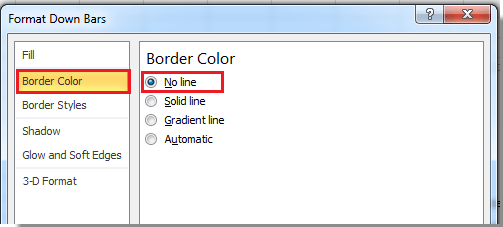 |
Примечание: Вы увидите Опции заливки и Опции границы в добавленной панели Формат нисходящих столбцов в Excel 2013.
Теперь вы можете увидеть готовую линейчатую диаграмму, как показано ниже:

Связанные статьи:
Лучшие инструменты для повышения продуктивности в Office
Повысьте свои навыки работы в Excel с помощью Kutools для Excel и ощутите эффективность на новом уровне. Kutools для Excel предлагает более300 расширенных функций для повышения производительности и экономии времени. Нажмите здесь, чтобы выбрать функцию, которая вам нужнее всего...
Office Tab добавляет вкладки в Office и делает вашу работу намного проще
- Включите режим вкладок для редактирования и чтения в Word, Excel, PowerPoint, Publisher, Access, Visio и Project.
- Открывайте и создавайте несколько документов во вкладках одного окна вместо новых отдельных окон.
- Увеличьте свою продуктивность на50% и уменьшите количество щелчков мышью на сотни ежедневно!
Все надстройки Kutools. Один установщик
Пакет Kutools for Office включает надстройки для Excel, Word, Outlook и PowerPoint, а также Office Tab Pro — идеально для команд, работающих в разных приложениях Office.
- Комплексный набор — надстройки для Excel, Word, Outlook и PowerPoint плюс Office Tab Pro
- Один установщик, одна лицензия — настройка занимает считанные минуты (MSI-совместимо)
- Совместная работа — максимальная эффективность между приложениями Office
- 30-дневная полнофункциональная пробная версия — без регистрации и кредитной карты
- Лучшее соотношение цены и качества — экономия по сравнению с покупкой отдельных надстроек